Im Juni hat Microsoft zwischen Teams und SharePoint die Option entfernt Kanalordner in SharePoint zu löschen. Mittlerweile wurde die strikte Umsetzung für neue Kanäle und Ordner etwas aufgeweicht.
Wie im Juni beschrieben können SharePoint Ordner, die mit einem Teams Kanal verknüpft sind, nicht mehr gelöscht werden. Wurde der Kanal in Teams gelöscht bleibt der SharePoint Ordner bestehen. Im Juni und Juli gab es zumindest keine Option so einen verwaisten SharePoint Ordner manuell zu löschen. Wie es aussieht hat Microsoft in der Zwischenzeit die strikte Regelung etwas aufgeweicht.
In meinem Beispiel erstellte ich in Teams die Kanäle Project und Project 2. In SharePoint legt es die Ordner an. Die Möglichkeit einen der Ordner zu löschen blendet es aus.
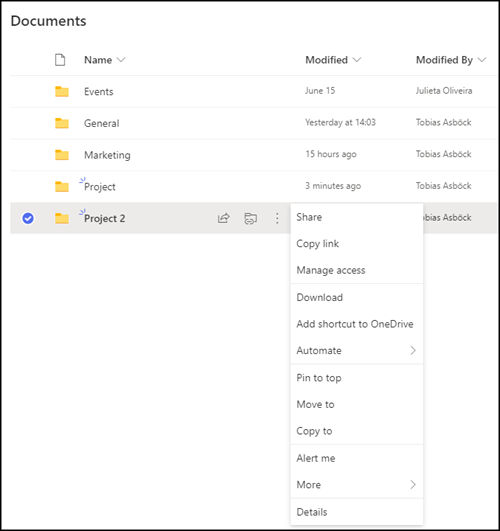
Wird nun ein Kanal in Teams gelöscht gibt SharePoint im Unterschied zu Juni/Juli die Löschoption für den Ordner wieder frei. In meinem Beispiel löschte ich den Kanal Project 2 und kann wenig später den Ordner in SharePoint wieder löschen oder manuell umbenennen. Für den Ordner Project ist es weiterhin nicht möglich.
(Teams Kanal gelöscht) | (Teams Kanal nicht gelöscht) |
|---|---|
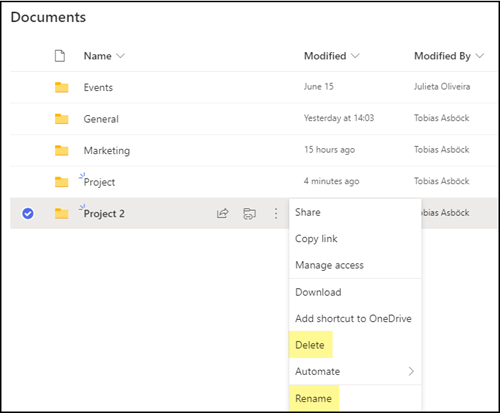 | 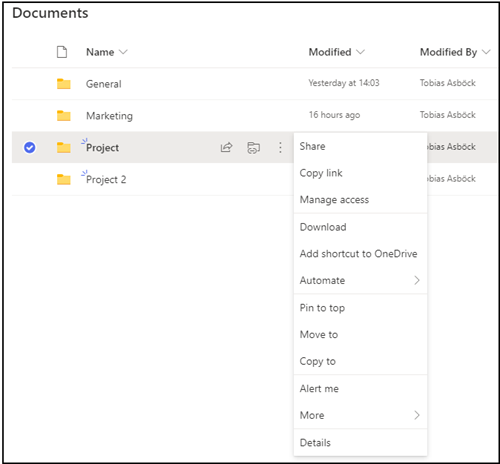 |
Der Ordner wird wie üblich in den SharePoint Papierkorb verschoben.
Hier ist zu beachten, wird ein Kanal innerhalb von 30 Tagen in Teams wiederhergestellt wirkt sich das nicht auf den SharePoint Papierkorb aus. Der SharePoint Ordner bleibt im Papierkorb. Teams legt, wie bereits in der Vergangenheit, einen neuen, leeren Ordner in SharePoint an. Dies gilt auch sofern der alte SharePoint Ordner umbenannt wurde.
Nun gibt es noch eine zweite Situation. Das angepasste Verhalten wirkt sich nicht auf alle Kanalordner aus. Microsoft muss es zwischen Juni und heute für neue Kanalordner angepasst haben. Der Kanal für meinen Ordner Events wurde bereits im Juni gelöscht und ich kann den Ordner weiterhin nicht löschen.
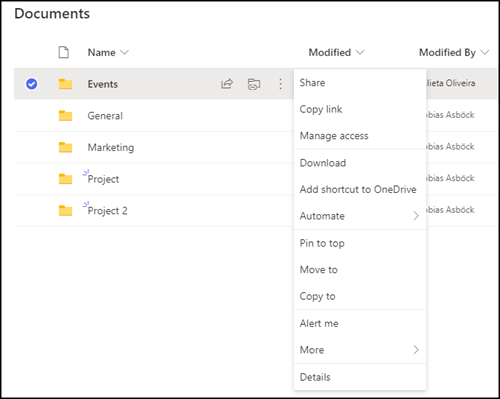
Für solche Situation gibt es einen Workaround. Das Stichwort lautet Ordner an einen anderen Speicherort verschieben.
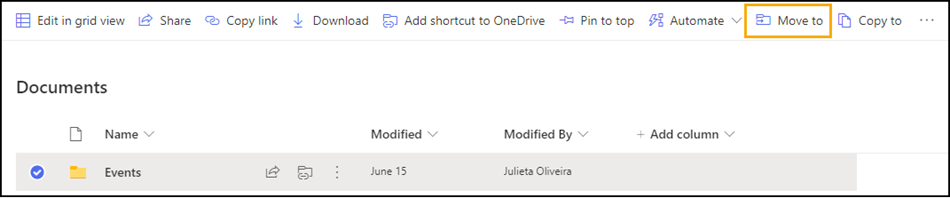
Hier sollte beachtet werden:
- Verschiebe den Ordner beispielsweise in dein OneDrive.
- Bei Ordner mit vielen Daten beachte die SharePoint Limits für Kopieren/Verschieben.
- Verschiebe den Ordner nicht in das Root von deinem OneDrive. Erstelle einen neuen, leeren Ordner.
- Verschiebe den Kanalordner in den neuen Ordner als Unterordner.
Der Kanalordner selbst kann weiterhin nicht gelöscht werden. Die Einschränkung gilt nicht für den übergeordneten Ordner. Du kannst den übergeordneten Ordner löschen, so löscht es alle Inhalte (Kanalordner inklusive). Damit wurde der verwaiste Kanalordner bereinigt.
